Zendeskワークフォースマネジメント(WFM)では、「エージェントのステータス」ページから、各エージェントが取り組んでいる作業をリアルタイムで確認できます。
現在の状況を監視するのに最適なページです。イントラディのアクティビティや過去のレポート内容については、「エージェントのアクティビティ」ページで確認できます。
「エージェントのステータス」ページにアクセスする
WFMの管理者であるか、「エージェントのステータス」ページへのアクセス権限を持っている必要があります。
「エージェントのステータス」ページにアクセスするには
-
Zendesk WFMのWebアプリで、ナビゲーションバーのエージェントフォルダ(
 )にカーソルを合わせ、「エージェントのステータス」を選択します。
)にカーソルを合わせ、「エージェントのステータス」を選択します。
「エージェントのステータス」ページの概要
「エージェントのステータス」ページでは、各エージェントの作業中のタスクと、その作業にかかった時間をリアルタイムで確認することができます。エージェントの作業中のチケット自体にアクセスして、Talkのステータスを確認できます。ページ内の情報は30秒ごとに更新されます。
Zendeskアカウントでエージェントの統合ステータスのオムニチャネルルーティング(OCR)をオンにしている場合は、このページでもエージェントのステータスを監視できます。これにより、マネージャーはエージェントのアクティビティとステータスをより詳細に把握することができます。さらに、マネージャーはZendesk WFMでエージェントのステータスをリアルタイムで監視することができます。
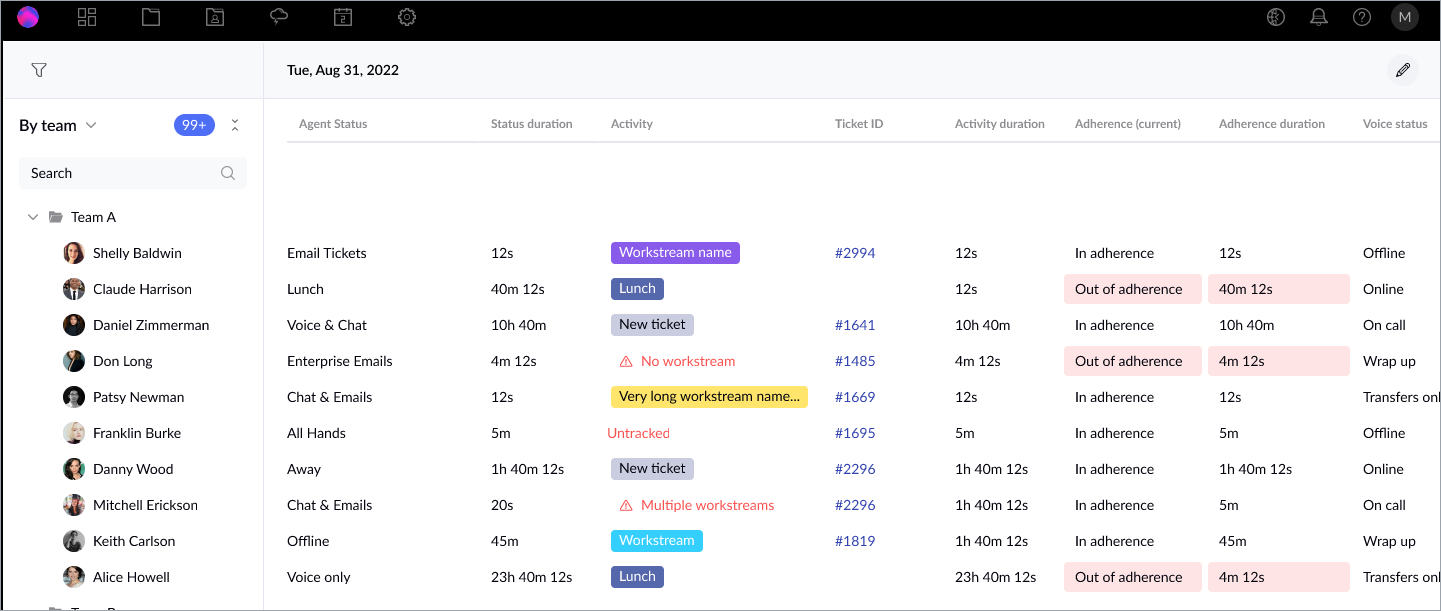
「エージェントのステータス」ページには以下のデータが表示されます。
| 列 | 説明 |
|---|---|
| エージェントのステータス(OCRのみ) | Zendeskアカウント内のエージェントのエージェントの統合ステータスをリアルタイムで表示します。 |
| ステータスの継続時間(OCRのみ) | エージェントがそのステータスで過ごした時間です。 |
| アクティビティ | エージェントの現在のアクティビティを表示します。例:ワークストリーム、給与対象または対象外の一般タスク、またはワークストリームなしなど。 |
| チケット番号 | エージェントが作業中のチケットのZendesk IDです。チケット番号をクリックすると、Zendesk Supportのそのチケットにジャンプします。 |
| アクティビティの継続時間 | エージェントが現在のアクティビティに費やした時間です。 |
| 現在のスケジュール遵守ステータス | エージェントの現在のスケジュール遵守ステータスです。
承認済みの休暇を持つ非アクティブなエージェントは、「遵守」と表示されます。エージェントにカーソルを合わせると、そのエージェントの休暇の日程と理由が表示されます。
|
| 遵守の継続時間 | エージェントが現在の遵守状態で過ごした時間です。 |
| Voiceのステータス | エージェントのTalkステータスです。例:オンラインまたはコール中など。 |
| Voiceのステータス継続時間 | エージェントがVoiceステータスで過ごした時間です。 |
ページに表示する列を選択する
「エージェントのステータス」ページに表示させたい列を選択し、特定のメトリックのみがページに表示されるようにカスタマイズできます。この柔軟な設定により、他のメトリックに気を取られることなく、自分のロールと責任に最も関連するデータに集中することができます。
たとえば、マネージャーならエージェントのパフォーマンスを評価するためにアクティビティ関連のメトリックに注目したいでしょう。対照的に、チームリーダーであれば、長期にわたって傾向を分析できるよう、スケジュール遵守などのメトリックに焦点を当てたいと思うでしょう。
ページに表示する列を選択するには
- 「エージェントのステータス」ページにアクセスします。
-
鉛筆アイコン(
 )をクリックします。
)をクリックします。 - 「エージェントのステータスの編集」ダイアログで、表示するメトリックを選択します。
 メモ:少なくとも1つのメトリックを選択する必要があります。
メモ:少なくとも1つのメトリックを選択する必要があります。 - 「保存」をクリックします。
並べ替えとフィルタリング
「エージェントのステータス」ページでは、エージェントの順番はデフォルトのZendeskグループで並べられます。これらのエージェントをチーム別や所在地別に並べ替えたり、すべてのエージェントを表示したりすることができます。
また、ページ上部の列に基づいてエージェントを並べ替えることもできます。「エージェントのステータス」のフィルターを選択して、必要な情報だけを表示することができます。
マネージャーは、並べ替えとフィルタリングを使って、介入の必要がある状況を素早く見つけることができます。
エージェントを並べ替えるには
- 「エージェントのステータス」ページにアクセスします。
- 「グループ別」メニューをクリックし、「チーム別」、「所在地別」、または「すべてのエージェント」を選択します。

また、検索フィールドを使って、エージェント、グループ、チーム、または所在地をすばやく見つけることもできます。
- 列で並べ替えるするには、列名をクリックします。
「エージェントのステータス」ページをフィルタリングするには
- 「エージェントのステータス」ページにアクセスします。
-
フィルターアイコン(
 )をクリックします。
)をクリックします。
アクティビティでフィルタリングしたり、スケジュールやアクティビティがないエージェントを非表示にしたり、所在地、チーム、グループでフィルタリングしたりすることができます。
- フィルターをリセットするには、フィルターのサイドパネルの右下にあるフィルターを更新アイコンをクリックします。